
جدول المحتويات:
- مؤلف John Day [email protected].
- Public 2024-01-30 07:37.
- آخر تعديل 2025-01-23 12:53.


في هذا البرنامج التعليمي سوف نتعلم كيفية التحكم في إشارات المرور باستخدام اردوينو و Visuino. هذا البرنامج التعليمي رائع للمبتدئين.
شاهد الفيديو.
الخطوة 1: ما سوف تحتاجه


- Arduino UNO (أو أي اردوينو آخر)
- وحدة إشارات المرور
- أسلاك العبور
- اللوح
- برنامج Visuino: قم بتنزيل Visuino
الخطوة 2: الدائرة

- قم بتوصيل دبوس "وحدة إشارات المرور" [GND] بدبوس Arduino [GND]
- قم بتوصيل دبوس "وحدة إشارات المرور" [R] بدبوس Arduino الرقمي [2]
- قم بتوصيل دبوس "وحدة إشارات المرور" [Y] بدبوس Arduino الرقمي [3]
- قم بتوصيل دبوس "وحدة إشارات المرور" [G] بدبوس Arduino الرقمي [4]
الخطوة 3: ابدأ Visuino ، واختر نوع لوحة Arduino UNO


لبدء برمجة Arduino ، ستحتاج إلى تثبيت Arduino IDE من هنا:
يرجى العلم أن هناك بعض الأخطاء الحرجة في Arduino IDE 1.6.6. تأكد من تثبيت 1.6.7 أو أعلى ، وإلا فلن يعمل هذا Instructable! إذا لم تكن قد فعلت ذلك ، فاتبع الخطوات الواردة في Instructable لإعداد Arduino IDE لبرمجة Arduino UNO! يحتاج Visuino: https://www.visuino.eu أيضًا إلى التثبيت. ابدأ Visuino كما هو موضح في الصورة الأولى ، انقر فوق الزر "أدوات" في مكون Arduino (الصورة 1) في Visuino عندما يظهر مربع الحوار ، حدد "Arduino UNO" كما هو موضح في الصورة 2
الخطوة 4: في مكونات Visuino ADD



- إضافة مكون "تسلسل"
- حدد مكون "Sequence1" وفي نافذة الخصائص اضبط "Repeat" على: True ، سيمكن هذا من تكرار العملية بأكملها مرارًا وتكرارًا مما يعني أن الأضواء ستستمر في الوميض
- انقر نقرًا مزدوجًا فوق مكون "Sequence1"
- في نافذة "Elements" ، اسحب 3X "الفترة الرقمية" إلى اليسار
- على الجانب الأيسر من نافذة "Elements" ، حدد "الفترة الرقمية 1" وفي نافذة الخصائص ، اضبط "تأخير" على 3000 << هذا هو الوقت بعد (3 ثوانٍ) حتى يومض أول ضوء
- على الجانب الأيسر من نافذة "Elements" ، حدد "Digital Period2" وفي نافذة الخصائص ، اضبط "Delay" على 6000 << هذا هو الوقت بعد البداية (6s) ليومض المصباح الثاني
- على الجانب الأيسر من نافذة "Elements" ، حدد "Digital Period3" وفي نافذة الخصائص ، اضبط "Delay" على 9000 << هذا هو الوقت بعد البدء (9 ثوانٍ) ليومض الضوء الثالث
- أغلق نافذة "العناصر"
الخطوة 5: في مكونات Visuino Connect

- قم بتوصيل دبوس "Sequence1"> "Digital Period1" [مخرج] بالدبوس الرقمي للوحة Arduino [2]
- قم بتوصيل دبوس "Sequence1"> "Digital Period2" [مخرج] بالدبوس الرقمي للوحة Arduino [3]
- قم بتوصيل دبوس "Sequence1"> "Digital Period3" [مخرج] بالدبوس الرقمي للوحة Arduino [4]
الخطوة 6: إنشاء كود Arduino وترجمته وتحميله

في Visuino ، انقر في الجزء السفلي على علامة التبويب "إنشاء" ، وتأكد من تحديد المنفذ الصحيح ، ثم انقر فوق الزر "تجميع / إنشاء وتحميل".
الخطوة 7: العب
إذا قمت بتشغيل وحدة Arduino UNO ، فستبدأ وحدة إشارات المرور في تغيير الألوان بالتسلسل.
تهانينا! لقد أكملت مشروعك باستخدام Visuino. مرفق أيضًا مشروع Visuino ، الذي قمت بإنشائه لهذا Instructable ، يمكنك تنزيله وفتحه في Visuino:
موصى به:
إشارات المرور الذكية: 6 خطوات

إشارات المرور الذكية: لماذا صنعت هذا المشروع أنا طالب في Howest Kortijk. إنه مشروع مدرسي للفصل الدراسي الثاني MCT. عندما أقود سيارتي والهدوء في الشوارع ، لا فائدة من الوقوف أمام الأضواء الحمراء عندما لا تكون هناك حركة مرور أخرى في الجهة المقابلة
وحدة تحكم إشارات المرور في اردوينو - 4 طرق: 3 خطوات

وحدة تحكم إشارات المرور في اردوينو | 4-Way: في هذا المنشور ، ستتعرف على كيفية إنشاء وحدة تحكم في إشارة المرور من Arduino. سيتم استخدام وحدة التحكم في إشارة المرور هذه للتحكم في تدفق حركة المرور. يمكن تطبيقها في المناطق ذات الازدحام الشديد لتجنب الازدحام المروري أو الحوادث
لعبة تعلم إشارات المرور: 5 خطوات

لعبة تعلم إشارات المرور: في هذا البرنامج التعليمي ، سوف تتعلم كيفية صنع لعبة تعلم إشارات المرور من Arduino. من خلال ممارسة اللعبة ، يستطيع الأطفال التحقق مما إذا كانت لديهم المعرفة الصحيحة بإشارات المرور. يتم تقسيم اللعبة إلى قسمين ، إذا اتبع اللاعب
محاكي إشارات المرور: 7 خطوات
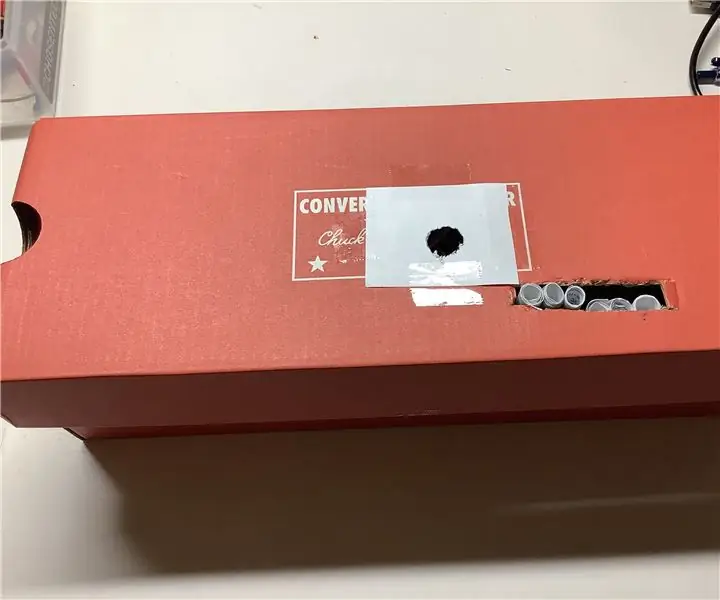
Traffic Light Simulator: يجمع مشروع Arduino هذا بين الأزرار والأضواء لإنشاء محاكاة صغيرة لطيفة لإشارات المرور بطريقة متقاطعة. استمتع وراقب! لقد أجريت بعض التغييرات ، بما في ذلك ترميز الأزرار والاختلافات في إشارات المرور. يشمل هذا المشروع 2 حد ذاته
اردوينو: عمل مجموعة من إشارات المرور: 9 خطوات

اردوينو: عمل مجموعة من إشارات المرور: هذا المشروع لا يزال يعمل في مرحلة التقييم السريع! سيوجهك هذا البرنامج التعليمي خلال عملية إنشاء مجموعة من إشارات المرور القابلة للتحكم والقابلة للتهيئة بينما يعلمك أيضًا أساسيات Arduino. هناك حاجة إلى بعض المعرفة
